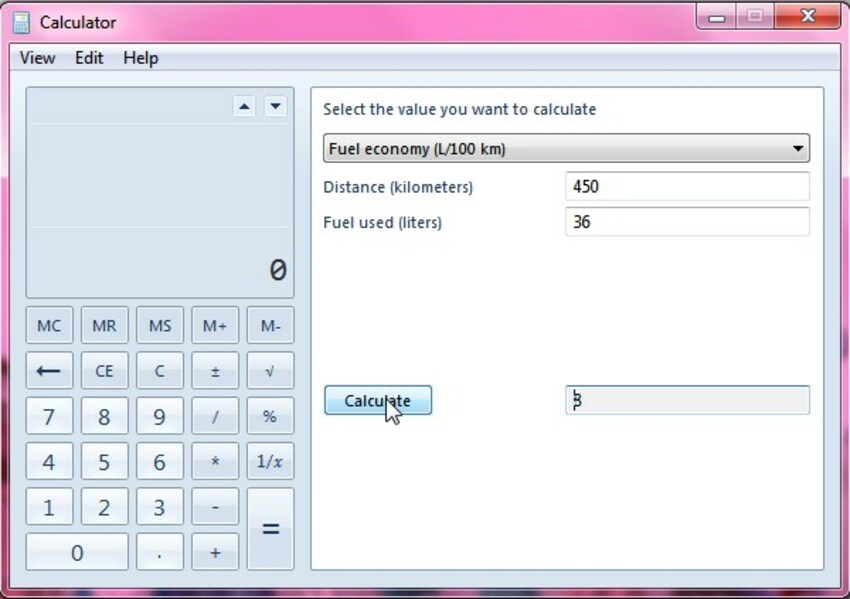
Tips-tips Rahasia Calculator Windows-Sistem operasi Microsoft Windows dibekali sebuah aplikasi Calculator sebagai program pelengkap dalam menu Accessories. Calculator ya kalkulator, alat berhitung elektronik yang dapat membantu orang memecahkan persoalan matematika dengan perhitungan yang lebih cepat daripada berhitung manual, bukan begitu?
Ternyata kemampuan Calculator bukan hanya menghitung tambah-kurang-kali-bagi dan sebagainya. Ada fitur-fitur tertentu yang jarang dioprek oleh penggunanya, padahal fitur ini lumayan canggih dan bermanfaat. Fitur-fitur rahasia ini antara lain History, Unit Conversion, dan Worksheets.
Â
Mengonversi Nilai dari Satu Besaran ke Besaran Lain
Satu lagi fungsi Calculator yang mungkin jarang digunakan oleh para penggunanya adalah fitur Unit Conversion. Fungsi konversi nilai satuan ukuran ini sebenarnya sangat-sangat praktis. Namun sayangnya, masih jarang dioptimalkan penggunaannya oleh orang-orang.
Â
Jenis-jenis satuan yang bisa dikonversikannya pun sangat beragam. Mulai dari satuan sudut (angle), luas (area), energi, panjang (length), daya (power), tekanan (pressure), suhu (temperature), waktu (time), percepatan (velocity), isi (volume), sampai satuan berat (weight/mass) bisa dikonversikan. Satuan yang tersedia dari tiap kategori jenis satuan juga cukup lengkap.
Untuk mengakses fitur Unit conversion pada aplikasi Calculator Windows, klik menu View, lalu pilih Unit Conversion. Fitur Unit Conversion akan menambahkan panel baru di sebelah kanan jendela kalkulator, apapun mode berhitung yang sedang Anda gunakan. Anda juga bisa menggunakan shortcut keyboard CTRL+U untuk akses cepatnya.
Untuk memilih jenis satuan yang ingin dikonversi, klik tombol daftar (drop-down list) berlabel Select the type of unit you want to convert.
Langkah berikutnya, pilih jenis satuan yang ingin dikonversi dari tombol daftar pilihan (drop-down list) di bawah kotak isian From. Umpamanya Anda ingin mengubah satuan Kilowatt menjadi Tenaga Kuda (Horse power), maka pilih Kilowatt di daftar tersebut.

Selanjutnya, satuan yang tadi Anda pilih di daftar sebelumnya ingin Anda konversi ke satuan apa? Pilih satuan tujuan konversi yang Anda inginkan dari tombol daftar pilihan To.

Setup pengubahan nilai satuan atau Unit Conversion sudah selesai. Anda tinggal memasukkan nilai yang Anda inginkan pada kotak From. Nantinya, jawaban hasil konversi nilai akan muncul secara otomatis. Praktis bukan?
Perhitungan Penanggalan dengan Date Calculation
Fitur berikutnya dari Calculator Windows adalah perhitungan selisih hari antara dua tanggal secara mudah melalui fitur Date Calculation. Seperti fitur Unit Conversion, fitur ini dapat dibuka melalui menu View, kemudian memilih Date Calculation.

Cara menggunakannya pun cukup mudah. Pertama, masukkan tanggal awal pada kotak From. Perhatikan urutan sistem penanggalan yang digunakan pada komputer Anda. Jika komputer Anda diset-up dengan Local Setting United States, maka bulan akan diletakkan lebih dulu daripada tanggal. Selanjutnya, masukkan tanggal akhir pada kotak To.

Anda juga bisa mengeklik tombol kalender di samping kotak From dan To untuk memilih tanggal melalui tampilan kalender.

Selanjutnya, klik tombol Calculate untuk melakukan perhitungan selisih tanggal. Hasil perhitungan akan ditampilkan dalam kotak Difference (years, month, days) menurut selisih tahun-bulan-hari dan Difference (days) dalam bentuk total hari.

Penghitungan Kredit dengan Fitur Worksheet
Belum habis fitur keren dari Calculator bawaan Windows. Di bawah menu Unit Conversion dan Date Calculation Anda bisa menemukan menu fitur Worksheet.
Di dalam menu tersebut masih ada tambahan fitur Calculator. Fitur tersebut adalah perhitungan cicilan (mortgage), penyewaan kendaraan (vehicle lease), dan perhitungan tingkat kehematan bahan bakar (fuel economy).

Fitur Mortgage dapat digunakan untuk membantu Anda membuat perhitungan cicilan. Ada empat macam jenis perhitungan yang bisa dilakukan pada fitur ini: Down payment, Pembayaran Per Bulan (Montly Pay), Harga beli (Purchase price), dan Masa kredit (Terms).
Pilihan-pilihan jenis perhitungan ini bisa Anda buka melalui tombol daftar (drop-down list) berlabel Select the value you want to calculate.

Umpamanya Anda ingin melakukan perhitungan uang muka yang pantas ketika ingin mengambil cicilan suatu barang, gunakan pilihan perhitungan Down Payment.
Selanjutnya, isikan harga-harga yang diperlukan dalam perhitungan seperti harga beli pada Purchase price, lama cicilan pada Term, kemudian bunga cicilan pada Interest Rate (%) dan pembayaran bulanan pada Monthly payment.
Terakhir, klik tombol Calculate untuk memperlihatkan perhitungan uang muka yang dibutuhkan untuk rencana cicilan tersebut.

History Perhitungan yang Telah Lewat
Tahukah Anda bahwa hasil perhitungan Calculator yang sudah lewat masih bisa dilihat kembali? Anda bahkan bisa mengubah nilai-nilai yang terlibat pada operasi matematika dari perhitungan yang telah lewat itu. Dengan begitu, Anda bisa memperbaiki perhitungan jika ternyata Anda menyadari bahwa ada penginputan nilai yang salah.
Di menu View, Anda bisa menemukan pilihan History. Aktifkan fitur History dengan mengeklik menu tersebut.

Ketika fitur History diaktifkan, layar Calculator akan berubah menjadi sedikit lebih besar. Ini untuk mengakomodasi beberapa perhitungan yang akan terekam selanjutnya. Sekarang, silakan coba lakukan perhitungan apa saja dengan mode History.

Jika Anda ingin melihat kembali perhitungan yang telah lewat, gunakan dua tombol panah (berbentuk segitiga dan segitiga terbalik) seperti ditandai pada gambar.

Jika Anda ingin mengubah nilai yang salah pada suatu perhitungan, pertama-tama pilih perhitungan yang bermasalah dengan tombol panah segitiga yang disebutkan di atas.
Kemudian, pada history yang dimaksud, dobel klik layar Calculator. Selanjutnya, Anda tinggal mengubah notasi perhitungan yang bermasalah—Anda bisa mengganti nilai atau mengubah operator matematisnya sekalian.

Demikianlah pembahasan yang mudah-mudahan tidak terlalu panjang tentang fitur-fitur keren Calculator bawaan Windows yang sering diabaikan fungsinya oleh pengguna komputer.
Semoga setelah mengetahui fungsi-fungsi rahasia dan trik-trik penggunaannya, program kecil seperti Calculator bisa menjadi lebih bermanfaat dan dioptimalkan dengan baik manfaatnya. Selamat mencoba!
Â









